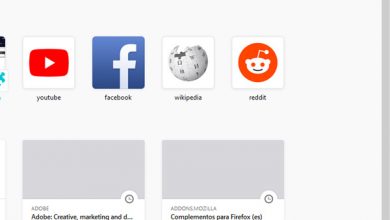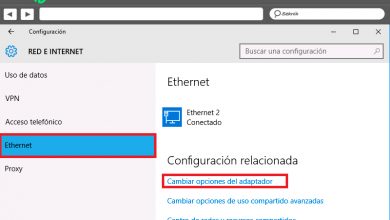Risolvi i bug con l'adattatore Wi-Fi USB in Windows
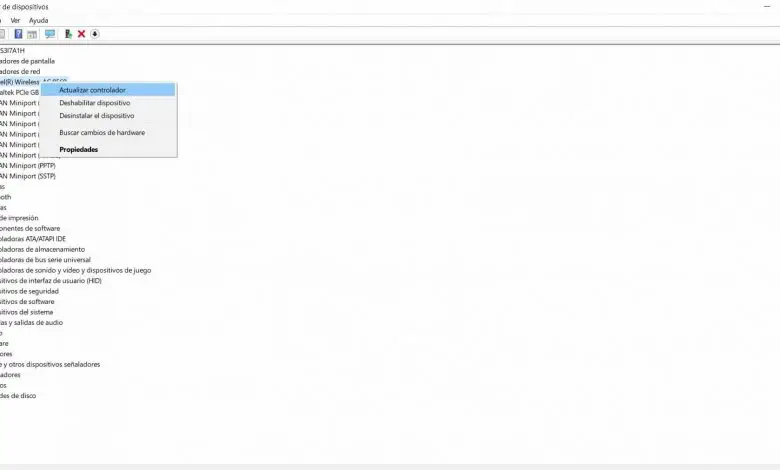
Possiamo connetterci a Internet attraverso dispositivi e mezzi molto diversi. I computer di solito sono dotati di una scheda di rete integrata, ma un'altra opzione è quella di utilizzare un Adattatore Wi-Fi USB . Quindi possiamo migliorare la copertura e avere prestazioni migliori. Tuttavia, a volte possono esserci problemi. Ne parleremo in questo articolo. Spiegheremo cosa possiamo fare se il computer non rileva l'adattatore Wi-Fi, ci sono interruzioni o la connessione non funziona correttamente.
Come evitare guasti all'adattatore Wi-Fi
a volte dispositivi di rete non funzionano correttamente. Il problema può essere causato da diversi motivi. Potrebbe essere semplicemente una configurazione errata, un problema di incompatibilità con il sistema, driver obsoleti o persino l'hardware stesso è danneggiato.
Tuttavia, nella maggior parte dei casi il problema può essere facilmente risolto. Le piccole modifiche che apportiamo alla nostra attrezzatura possono permetterci di navigare normalmente e di connetterci alla rete wireless senza problemi con questo tipo di dispositivo. Vedremo quali sarebbero le principali azioni da intraprendere in caso di problema e quindi essere in grado di risolverlo.
Riavvia il sistema
Qualcosa di basilare ma che in molte occasioni può aiutare a risolvere problemi di questo tipo è semplicemente riavvia il computer . Possiamo spegnere il computer e riaccenderlo per vedere se rileva l'adattatore Wi-Fi USB in questo modo o risolve il problema di connessione. Possiamo anche fare lo stesso con il router.
Per riavviare il router non è sufficiente spegnerlo e riaccenderlo. Idealmente, lascialo spento per almeno 30 secondi e poi riaccendilo. Quindi il riavvio verrà eseguito correttamente e saremo in grado di vedere se il problema persiste e dobbiamo trovare un'altra soluzione o siamo stati in grado di risolverlo.
Aggiorna i driver
A volte un problema come questo che solleviamo è dovuto alla mancanza di driver o al fatto che non sono aggiornati. Dovremmo sempre mantenere le ultime versioni e assicurarci che il sistema operativo rilevi correttamente il dispositivo. Da un lato, otterremo prestazioni ottimali, ma dobbiamo anche evitare problemi di sicurezza che potrebbero essere sfruttati dagli hacker per eseguire i loro attacchi.
Per mettre à aggiornare i piloti, dobbiamo andare su Start, entrare in Gestione dispositivi, fare clic su Schede di rete, trovare l'adattatore corrispondente, fare clic sul secondo pulsante del mouse e fare clic su Aggiorna driver. Lì eseguiamo semplicemente il processo e ci assicuriamo che la scheda di rete abbia le ultime versioni disponibili. Ti consigliamo di farlo periodicamente, anche se non notiamo errori.
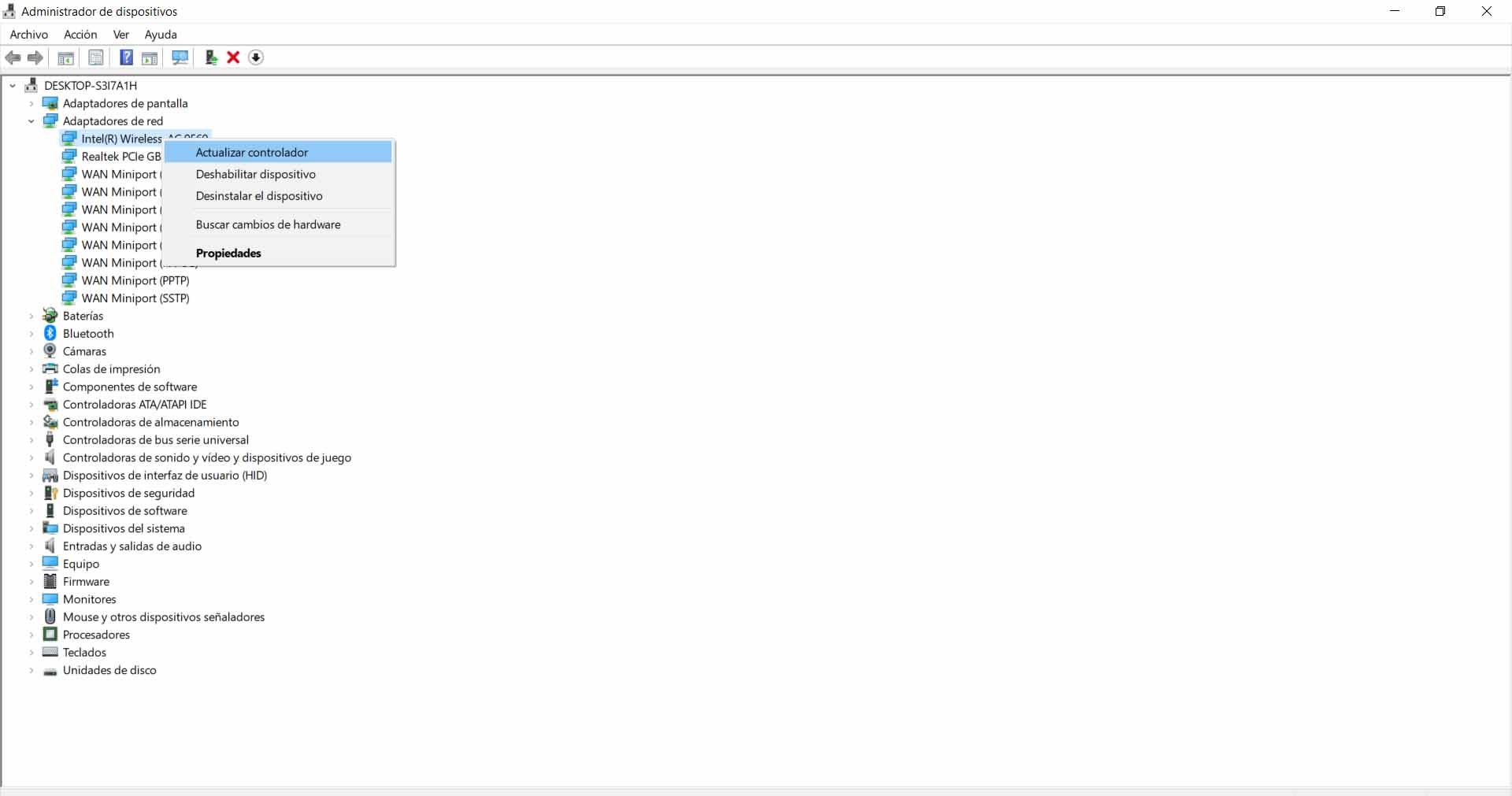
Disattivare e riattivare il dispositivo
Un altro passaggio che potrebbe aiutarci è disattivare e riattivare il dispositivo. In questo modo, possiamo nuovamente fare in modo che Windows rilevi correttamente il dispositivo. Torniamo su Start, Gestione dispositivi, Schede di rete, scegliamo quello che corrisponde e questa volta clicchiamo su Disabilita dispositivo , per riattivarlo in seguito.
Prova un'altra porta USB
Potrebbe anche esserci una soluzione semplice come provare a altra porta USB . A volte potrebbe esserci un problema con la porta che stiamo utilizzando, il computer non la rileva correttamente o qualche altro errore. I computer in questi giorni di solito hanno più porte disponibili e ci sono anche differenze tra le versioni 2.0 e 3.0 che potrebbero causare questo errore.
Semplicemente provando a collegare l'adattatore Wi-Fi USB a un'altra porta, possiamo vedere se questo è il problema e dovrebbe funzionare correttamente se lo fa.
Verifica se il risparmio energetico è attivato
Windows 10 ti consente di configurare il consumo di energia per risparmiare la batteria. Questo è utile, ma può anche causare problemi quando si utilizzano determinate apparecchiature. Ciò potrebbe bloccare la corretta connessione dei dispositivi USB collegati.
Per risolvere questo problema dobbiamo entrare nel Pannello di controllo, andiamo su Hardware e suoni, Opzioni risparmio energia, facciamo clic su Modifica impostazioni piano e Modifica impostazioni alimentazione avanzate. È necessario fare clic su Configurazione USB e Configurazione sospensione selettiva USB. Per impostazione predefinita è abilitato, quindi possiamo provare a disabilitarlo.
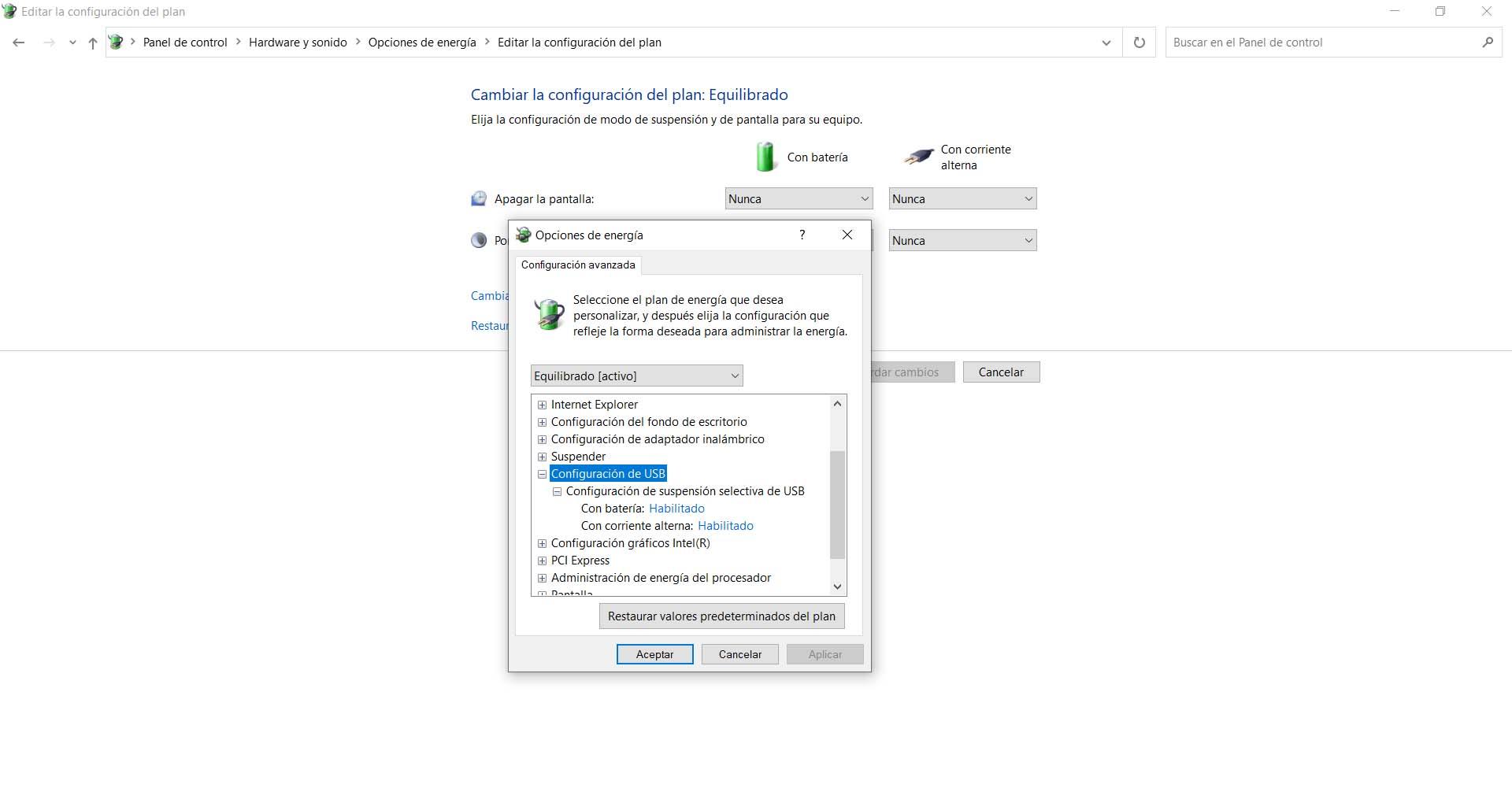
Verifica che il firewall o l'antivirus non interferiscano
Gli strumenti di sicurezza sono molto importanti nei nostri team. Impediscono l'ingresso di minacce che potrebbero compromettere la sicurezza dei sistemi e anche metterne in pericolo il corretto funzionamento. Tuttavia, a volte una configurazione errata può impedirci di navigare normalmente e i dispositivi di rete non funzionano correttamente.
Pertanto, è particolarmente importante verificare che il firewall - fuoco è configurato correttamente e non ha alcun impatto. Può anche capitare che l'antivirus abbia un problema e ci impedisca di connetterci normalmente alla rete.
Dimentica la rete
Forse il problema che l'adattatore Wi-Fi USB non funziona bene è dovuto a una configurazione di rete errata o al sistema operativo che gestisce male la nostra connessione. Pertanto, possiamo scegliere di dimenticare la rete wireless e riconnetterci in seguito.
Dobbiamo andare sull'icona di rete che appare in basso a destra e contrassegnare la rete Wi-Fi a cui stiamo cercando di connetterci e ci sono problemi. Diamo solo Dimentica la rete e successivamente ci riconnettiamo, reimpostando la password.
Controlla la banda Wi-Fi
I dispositivi moderni ci consentono di connetterci attraverso il bande 2,4 GHz e 5 GHz. Ognuno di loro è il migliore date le circostanze. Il primo è l'ideale se ci si connette a una distanza considerevole dal router, mentre il secondo è quello che offre la migliore velocità.
Tuttavia, potremmo provare a connetterci alla banda sbagliata e quindi non funziona bene. Pertanto, un'altra soluzione è cambiare la banda a cui ci colleghiamo e vedere se il problema si risolve.
In breve, questi sono alcuni dei passaggi principali che dobbiamo compiere se si verifica un problema con l'adattatore Wi-Fi USB. Una serie di soluzioni semplici che possiamo realizzare in squadra.